هل حصلت على بعض ملفات RAR التي لا يمكنك فتحها على جهاز Mac الخاص بك؟ غالبًا ما يستخدم الأشخاص ملفات RAR لنقل البيانات بسبب ضغطها الفعال والآمن. ولكن لا يمكن لـ macOS فتحها محليًا ، فكيف تفتح ملفات rar. على جهاز Mac الخاص بك؟
RAR هو تنسيق أرشيف خاص ، لذا فأنت بحاجة إلى برنامج تابع لجهة خارجية لفتحه واستخراجه على جهاز Mac الخاص بك. في هذا المنشور ، نعرض لك برنامجنا المفضل لاستخدامه لهذا الغرض ، بالإضافة إلى بعض الطرق البديلة لفتح ملفات .rar في نظام macOS.
محتويات
- متعلق ب:
-
ما هو ملف RAR؟
- ما هو الفرق بين RAR vs. ملفات مضغوطة؟
- لماذا يستخدم الناس RAR vs. ملفات مضغوطة؟
- هل يمكنك فتح ملفات .rar على جهاز Mac؟
-
كيف أقوم بفتح ملفات .rar على جهاز Mac؟
- 1. كيف يمكنني استخدام برنامج Unarchiver لفتح ملفات .rar؟
- 2. كيف أستخدم Keka لفتح ملفات .rar؟
- 3. كيف يمكنني فتح ملفات .rar عند استخدام Terminal على macOS؟
- 4. كيف يمكنني فتح ملفات .rar عبر الإنترنت؟
-
ماذا لو لم أتمكن من فتح ملفات .rar على جهاز Mac الخاص بي؟
- قم بتحديث برنامج التشغيل الخاص بك
- السماح بتطبيقات محددة من خلال جدار الحماية
- المنشورات ذات الصلة:
متعلق ب:
- افتح تنسيق ملف .pages الخاص بنظام التشغيل Mac على نظام التشغيل Microsoft Windows
- افتح ملفات Zip & RAR على iPhone و iPad و iDevices
- إصلاح حسابات المستخدمين الفاسدة في نظامي macOS و OS X
ما هو ملف RAR؟
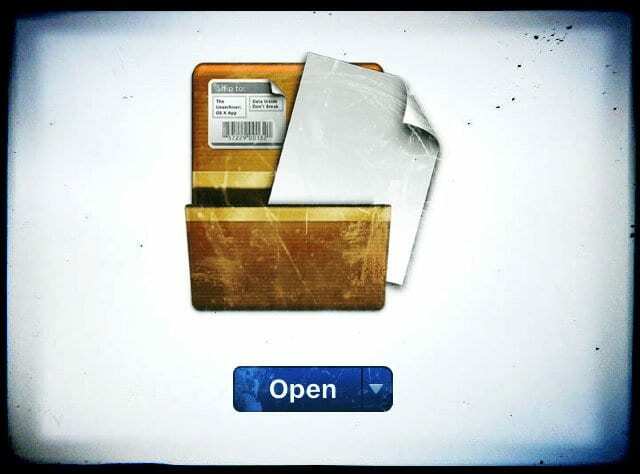
ملفات RAR هي تنسيق ملف أرشيف شائع ، إلى جانب ملفات ZIP. سميت على اسم المطور الروسي الذي قام بإنشائها, صأوشال ARتقوم ملفات chive بضغط كميات كبيرة من البيانات في ملف واحد بتنسيق .rar لسهولة النقل.
عادة ما تصادف ملفات RAR عند تنزيل محتوى من الإنترنت. هذا لأن ملفات .rar تقلل حجم التنزيل وتجمع المستندات والمجلدات في تنزيل واحد. تتميز ملفات RAR أيضًا بحماية كلمة المرور واستعادة الأخطاء!
بعد تنزيل ملف RAR ، تحتاج إلى استخدام مستخرج تابع لجهة خارجية لفك ضغط المحتويات. ثم يمكنك استخدامها كالمعتاد.
ما هو الفرق بين RAR vs. ملفات مضغوطة؟
ملفات RAR و ZIP متشابهة جدًا. كلاهما تنسيقان للأرشيف ، يستخدمان لضغط المستندات في ملف واحد بحجم أصغر. يمكن أيضًا أن تكون محمية بكلمة مرور ومشفرة باستخدام تشفير AES-256.
تتم مشاركة ملفات RAR و ZIP بشكل شائع عبر الإنترنت نظرًا لصغر حجم التنزيل وسهولة تنزيل ملف واحد التي تقدمها. لكن لا تزال هناك اختلافات بينهما.
بشكل ملحوظ ، يمكن لنظام macOS استخراج ملفات ZIP دون تنزيل برامج الجهات الخارجية. ما عليك سوى النقر نقرًا مزدوجًا فوق ملف .zip وسيقوم جهاز Mac بالباقي. هذا بسبب تم إصدار ZIP للملكية العامة في عام 1989، بينما لا يزال تنسيق ملف RAR مرخصًا بشكل خاص.
لماذا يستخدم الناس RAR vs. ملفات مضغوطة؟
تستفيد ملفات RAR من ضغط أكثر كفاءة من ZIP. والنتيجة هي ملفات أرشيف أصغر تكون أسرع في النقل. ليس ذلك فحسب ، بل يمكن أن يعمل ضغط RAR مع كميات أكبر من البيانات لتبدأ.
الحد الأقصى للبيانات التي يمكنك أرشفتها باستخدام ZIP هو حوالي أربعة غيغابايت. زاد ZIP64 من هذا ، ولكنه ليس قياسيًا في جميع الأنظمة. في حين أن الحد الأقصى من البيانات التي يمكنك ضغطها باستخدام RAR يبلغ حوالي مليار جيجابايت ، أو واحد إكسابايت.
هل يمكنك فتح ملفات .rar على جهاز Mac؟
يتم فتح ملفات بتنسيق ZIP أصليًا باستخدام macOS ، ما عليك سوى النقر نقرًا مزدوجًا فوق ملف zip. ويتم استخراجها تلقائيًا. تعد ملفات تنسيق RAR أكثر تعقيدًا ، ولكن من الممكن فتح ملفات بتنسيق .rar واستخراجها على جهاز Mac.
تحتاج عادةً إلى تنزيل برامج إضافية للقيام بذلك.
كيف أقوم بفتح ملفات .rar على جهاز Mac؟
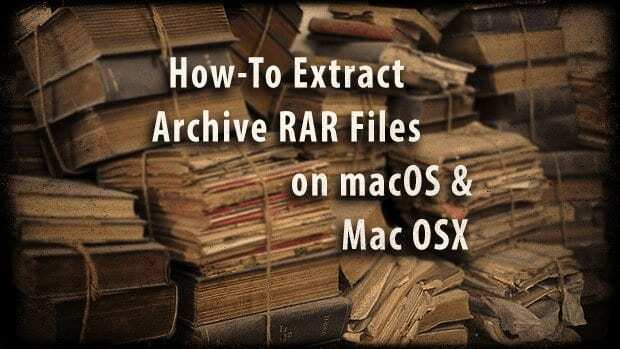
على عكس ملفات ZIP ، لا يتضمن macOS أداة مساعدة مضمنة للعمل مع ملفات RAR المؤرشفة. تدعم أداة الأرشيف من Apple العديد من تنسيقات الملفات الأخرى ، مثل ZIP و TAR و GZIP. ولكن نظرًا لأن RAR هي ملكية خاصة ، فلا يمكن تضمينها.
لحسن الحظ ، هناك الكثير من بدائل برامج الجهات الخارجية للعمل مع ملفات RAR على جهاز Mac الخاص بك. Unarchiver ربما هو الأكثر شعبية. لكننا نحب أيضًا كيكا لأنه لا يزال مفتوح المصدر (استحوذت شركة MacPaw على Unarchiver في عام 2017).
هناك الكثير من أدوات الأرشفة الأخرى المتاحة أيضًا. قم ببعض البحث عن قراءة مراجعات المستخدم للعثور على أفضل ما يناسبك.
ومع ذلك ، قمنا بالتفصيل كيفية فتح واستخراج ملفات RAR على جهاز Mac الخاص بك أدناه باستخدام إما Unarchiver أو Keka. لقد أوضحنا أيضًا كيفية استخدام Terminal أو مواقع الويب لفتح ملفات RAR على جهاز Mac الخاص بك.
1. كيف يمكنني استخدام برنامج Unarchiver لفتح ملفات .rar؟
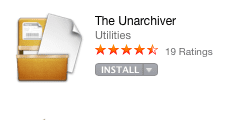
برنامج Unarchiver مجاني وسهل الاستخدام. يقوم بإلغاء أرشفة جميع أنواع الملفات المختلفة ، بما في ذلك تنسيق RAR. قم بتنزيل The Unarchiver من Mac App Store أو من موقع المطور على الويب - إنه نفس التطبيق ودائمًا ما يكون مجانيًا.
قم بتنزيل وتثبيت برنامج Unarchiver:
- من Mac App Store:
- انقر هنا لعرض Unarchiver على Mac App Store.
- انقر احصل على وأدخل كلمة مرور معرف Apple الخاص بك.
- من موقع المطور:
- انقر هنا لعرض موقع Unarchiver.
- انقر فوق تنزيل وانتظر حتى ينتهي.
- اسحب تطبيق Unarchiver إلى ملف التطبيقات مجلد.
- عند فتح التطبيق لأول مرة ، قد تتلقى تحذيرًا أمنيًا ، انقر فوق افتح.
قم بإلغاء أرشفة ملفات RAR باستخدام برنامج Unarchiver:
- افتح برنامج Unarchiver من ملف التطبيقات.
- من شريط القوائم ، انتقل إلى ملف> إلغاء الأرشفة إلى ....
- حدد ملف .rar الخاص بك وانقر فوق أخرج من الأرشيف.
- ابحث الآن عن الموقع الذي تريد حفظ الملفات غير المؤرشفة فيه ، وانقر استخراج.
بدلاً من ذلك ، قم بسحب وإسقاط ملف .rar الخاص بك على أيقونة Unarchiver في Dock ويستخرج الملفات إلى الموقع الافتراضي.
اجعل The Unarchiver التطبيق الافتراضي لملفات RAR:
- ابحث عن ملف .rar بتنسيق مكتشف على جهاز Mac الخاص بك.
- انقر مع الضغط على مفتاح التحكم على الملف وحدد يحصل على معلومات.
- افتح ال مفتوحة مع القائمة المنسدلة.
- ابحث عن Unarchiver وحدده.
- انقر تغير الكل… لجعل برنامج Unarchiver التطبيق الافتراضي لملفات .rar.
دعم iOS
يقدم Unarchiver أيضًا تطبيقًا مصاحبًا يسمى المحفوظات ، متوفر في متجر التطبيقات لأجهزة iDevices. يتيح لك تطبيق iOS هذا فتح ملفات ZIP أو RAR على جهاز iPhone الخاص بك. وهو أمر مفيد بشكل خاص عندما تكون بالخارج أثناء التنقل!
2. كيف أستخدم Keka لفتح ملفات .rar؟
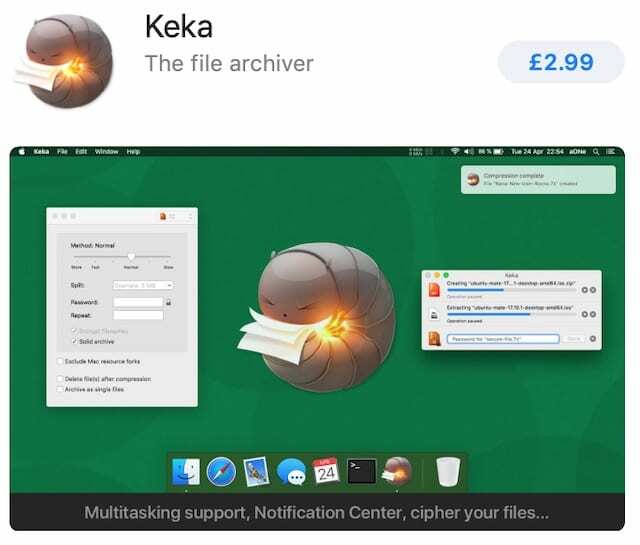
Keka هو بديل مفتوح المصدر لـ Unarchiver. بالإضافة إلى السماح لك باستخراج ملفات .rar وفتحها على جهاز Mac الخاص بك ، يمكنك أيضًا استخدام Keka لإنشاء ملفات الأرشيف الخاصة بك في مجموعة من التنسيقات الأخرى.
Keka مجاني من موقع المطور أو مدفوع من Mac App Store. إذا قمت بتنزيل الإصدار المجاني ولكنك ترغب في دعم Keka ، يمكنك إرسال إكرامية للمطورين عبر PayPal.
قم بتنزيل وتثبيت Keka:
- انقر هنا لعرض موقع Keka.
- انقر فوق تنزيل وانتظر حتى ينتهي.
- افتح صورة قرص Keka واسحب ملف Keka إلى ملف التطبيقات مجلد.
- عند فتح التطبيق لأول مرة ، قد تتلقى تحذيرًا أمنيًا ، انقر فوق افتح.
قم بإلغاء أرشفة ملفات RAR باستخدام Keka:
- افتح Keka من ملف التطبيقات.
- اسحب ملف .rar وأفلته على أيقونة Keka في ملف الرصيف.
- يستخرج الملفات إلى الموقع الافتراضي في تفضيلات Keka.
اجعل Keka التطبيق الافتراضي لملفات RAR:
- ابحث عن ملف .rar بتنسيق مكتشف على جهاز Mac الخاص بك.
- انقر مع الضغط على مفتاح التحكم على الملف وحدد يحصل على معلومات.
- افتح ال مفتوحة مع القائمة المنسدلة.
- ابحث عن Keka واختره.
- انقر تغير الكل… لجعل Keka التطبيق الافتراضي لملفات .rar.
3. كيف يمكنني فتح ملفات .rar عند استخدام Terminal على macOS؟
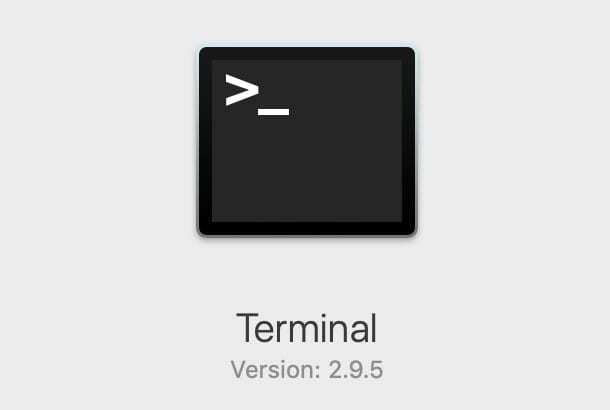
من الممكن استخراج ملفات .rar وفتحها باستخدام Terminal في macOS. تحتاج أن تملك البيرة مثبتًا على جهاز Mac الخاص بك للقيام بذلك.
لا نوصي بهذه الطريقة إلا إذا كنت مرتاحًا لاستخدام أوامر Terminal.
Homebrew هو مدير حزم يستخدم لتثبيت تطبيقات أخرى. انقر هنا لتنزيل وتثبيت Homebrew من موقع المطور.
بعد تثبيت Homebrew ، اتبع الإرشادات أدناه لاستخراج ملفات .rar.
قم بإلغاء أرشفة ملفات RAR باستخدام Terminal:
- افتح Terminal من ملف خدمات مجلد
- استخدم الأمر التالي لتثبيت مستخرج تنسيق RAR:
تركيب الشراب unrar - إذا احتاج unrar إلى البناء من المصدر:
- استخدم هذا الأمر لتثبيت أدوات سطر أوامر Xcode:
تحديد xcode- التثبيت
- استخدم هذا الأمر لتثبيت أدوات سطر أوامر Xcode:
- انتقل إلى ملف .rar الخاص بك في Terminal واستخدم الأمر التالي لاستخراجه:
unrar x [اسم الملف] .rar
يتم استخراج المحتويات إلى نفس موقع ملف .rar على جهاز Mac الخاص بك.
4. كيف يمكنني فتح ملفات .rar عبر الإنترنت؟
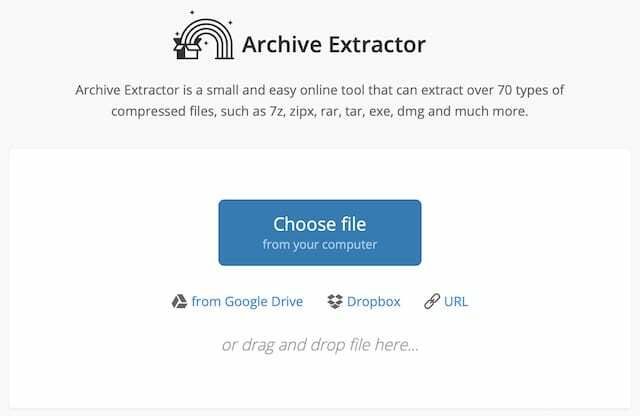
يمكنك استخراج ملفات .rar وفتحها عبر الإنترنت ، على الرغم من أنك تضحي بعنصر من الخصوصية في القيام بذلك. هناك العديد من مواقع الويب المتاحة للاستخدام ، نقترح عليك التحقق من تقييمات المستخدمين للعثور على أفضل موقع لك.
يبدو أن أكثر مواقع استخراج الأرشيف شيوعًا هي Extract.me.
قم بزيارة الموقع الذي تختاره وقم بتحميل ملف .rar من جهاز Mac الخاص بك. استخراج. حتى أنني تسمح لك بتحديد ملفات .rar من Google Drive أو Dropbox. بعد تحميل الملف الخاص بك ، يجب أن يبدأ تنزيل المحتويات المستخرجة على جهاز Mac الخاص بك.
بالطبع ، يعني استخراج ملف RAR عبر الإنترنت أن التنزيل أكبر نظرًا لأنه لم يعد مضغوطًا.
ماذا لو لم أتمكن من فتح ملفات .rar على جهاز Mac الخاص بي؟
يمكن أن تساعدك اقتراحات استكشاف الأخطاء وإصلاحها هذه إذا اتبعت الخطوات المذكورة أعلاه ولكن لا يزال يتعذر عليك فتح ملفات .rar على جهاز Mac.
قم بتحديث برنامج التشغيل الخاص بك

تأكد من أنك تقوم بتشغيل أحدث إصدار من macOS. انتقل إلى تفضيلات النظام وانقر على تحديثات البرامج للتحقق من الإصدارات الجديدة. يجب عليك أيضًا التأكد من تحديث برنامج الطرف الثالث من خلال زيارة موقع المطور على الويب.
إذا قمت بتحديث macOS مؤخرًا ، فقد تكتشف أن برنامج Unarchiver أو Keka أو أي برنامج آخر كنت تستخدمه قد توقف عن العمل. قم بإلغاء تثبيت التطبيق وإعادة تشغيل جهاز Mac الخاص بك. ثم ارجع إلى موقع المطور وقم بتنزيل أحدث إصدار متاح.
السماح بتطبيقات محددة من خلال جدار الحماية
جدار الحماية الموجود على جهاز Mac الخاص بك رائع في الحفاظ على حمايتك. ولكن يمكن أن تتداخل أيضًا مع بعض تطبيقات الطرف الثالث. تأكد من السماح لتطبيقات الجهات الخارجية التي تستخدمها عبر جدار الحماية دون أي مشاكل
- اذهب إلى تفضيلات النظام> الأمان والخصوصية> جدار الحماية.
- انقر فوق القفل وأدخل كلمة مرور المسؤول لفتح التغييرات.
- يختار خيارات جدار الحماية ... ثم انقر فوق زائد (+) زر.
- ابحث عن تطبيق الجهة الخارجية وحدده ثم انقر فوق يضيف.
- انقر نعم وأغلق رمز القفل لمنع أي تغييرات أخرى.
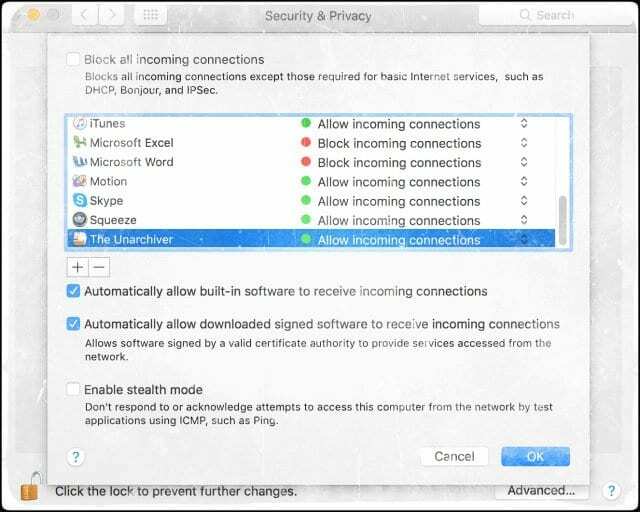
يجب أن يكون هذا كل ما تحتاج إلى معرفته لفتح ملفات .rar على جهاز Mac الخاص بك. تحقق من هذا المنشور لمعرفة المزيد حول فتحها على جهاز iPhone الخاص بك.
دعنا نعرف كيف تحصل في التعليقات أدناه! وأخبرنا أي مستخرج تابع لجهة خارجية تستخدمه!

يكتب دان البرامج التعليمية وأدلة استكشاف الأخطاء وإصلاحها لمساعدة الأشخاص على تحقيق أقصى استفادة من التكنولوجيا الخاصة بهم. قبل أن يصبح كاتبًا ، حصل على درجة البكالوريوس في تكنولوجيا الصوت ، وأشرف على الإصلاحات في متجر Apple ، ودرّس اللغة الإنجليزية في الصين.